comment utiliser la fonction ronde à chiffres ronds à des milliers dans Excel
En jouant avec de grands nombres, tous les chiffres d’un nombre n’ont pas beaucoup d’importance et nous pouvons les ignorer pour le rendre plus lisible. Par exemple, le nombre 1225411 est plus lisible lorsque nous l’écrivons sous la forme 1225000.
C’est ce qu’on appelle l’arrondi.
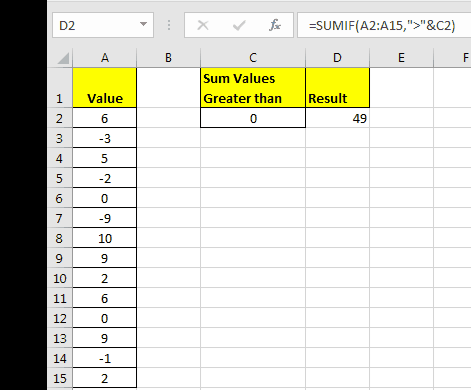
Dans cet article, nous allons apprendre comment arrondir les nombres aux 100 ou 1000 près.
Formule générique à arrondir le nombre à 100 près
=ROUND(number,-2)
Numéro: il s’agit du nombre que vous souhaitez arrondir.
-2: cela indique le nombre de nombres que vous souhaitez arrondir. Le signe négatif (-) indique que vous voulez arrondir à partir de la gauche de la virgule décimale.
Exemple 1.
Dans la plage A2: A8, j’ai quelques chiffres. Je veux les arrondir à 100. Pour ce faire, j’écrirai ci-dessous la formule.
=ROUND(A2,-2)
Copiez ceci dans les cellules ci-dessous.
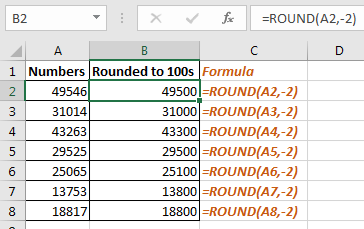
Comment ça marche:
En fait, lorsque nous passons un nombre négatif à link: / maths-functions-excel-round-function [fonction ROUND], il arrondit les nombres avant la virgule décimale.
Donc, pour arrondir à 1000 près, il suffit de remplacer -2 à -3 dans la formule.
Formule générique à arrondir le nombre à 100 près
=ROUND(number,-3)
Dans le même exemple, si nous implémentons cette formule, nous obtiendrons nos nombres arrondis à 1000 près.
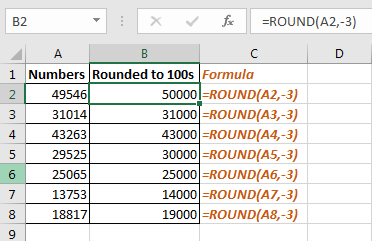
Ce fut un tutoriel rapide sur la façon d’arrondir le nombre aux 100 ou 1000 les plus proches. Faites-moi savoir si vous avez des questions spécifiques sur cet article ou sur toute autre tâche liée à Excel 2016 et VBA. Je serai plus qu’heureux de pouvoir aider. Jusqu’à ce que vous lisiez des articles connexes.
Articles lus par d’autres visiteurs:
link: / maths-fonctions-excel-round-function [Comment utiliser la fonction ROUND dans Excel]
link: / maths-fonctions-excel-roundup-function [Comment utiliser la fonction ROUNDUP dans Excel]
lien: / maths-fonctions-excel-rounddown-function [Comment utiliser la fonction ROUNDDOWN dans Excel]
link: / other-qa-formulas-rounding-numerical-calcul-results-in-microsoft-excel [Arrondir les résultats des calculs numériques dans Microsoft Excel]